Maison >Tutoriel mobile >iPhone >Partagez le correctif pour l'iPhone ne pouvant pas sauvegarder après la mise à jour d'iTunes
Partagez le correctif pour l'iPhone ne pouvant pas sauvegarder après la mise à jour d'iTunes
- WBOYWBOYWBOYWBOYWBOYWBOYWBOYWBOYWBOYWBOYWBOYWBOYWBavant
- 2024-01-08 08:29:501294parcourir
Après la mise à jour iTunes 12.5.1, iTunes ne sauvegarde plus mon iPhone
Je l'accepte toujours lorsqu'iTunes demande une nouvelle mise à jour. Cependant, cette fois, lorsque j'ai connecté mon iPhone 6s à mon ordinateur, je n'ai pas pu sauvegarder mon iPhone après la dernière mise à jour d'iTunes.
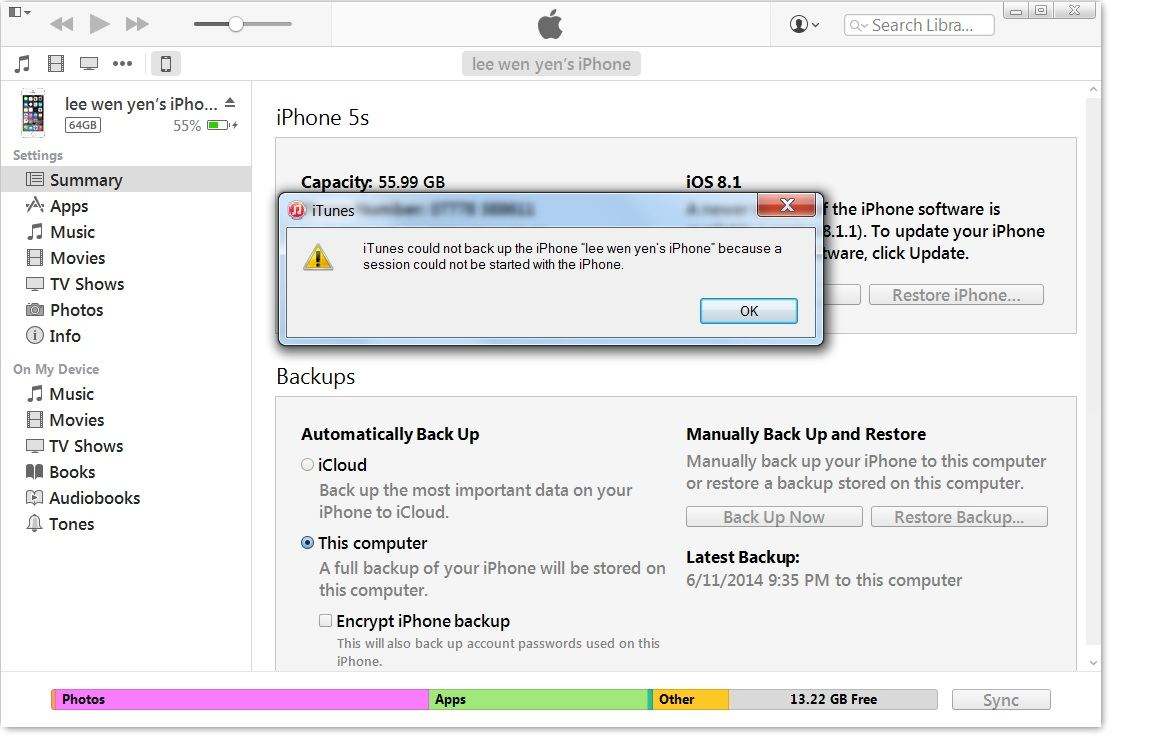
Bien sûr, je ne suis pas le seul à avoir ce problème. Lorsqu'un tel problème survient, vous recevrez le message suivant :
"iTunes ne peut pas sauvegarder l'iPhone car une erreur s'est produite"
"iTunes ne peut pas sauvegarder l'iPhone car l'iPhone ne peut pas démarrer la session"
"iTunes ne peut pas sauvegarder l'iPhone car la sauvegarde est corrompu ou incompatible avec l'iPhone en cours de restauration »
« iTunes ne peut pas sauvegarder l'iPhone car la sauvegarde ne peut pas être enregistrée sur l'ordinateur »
…
Fondamentalement, il existe 5 solutions pour que l'iPhone ne sauvegarde pas l'erreur iTunes.
Les solutions suivantes fonctionnent pour tous les modèles d'iPhone, iPad et iPod, notamment :
- iPhone 7/7 Plus, iPhone 6s/6s Plus, iPhone 6/6 Plus, iPhone SE et versions antérieures
- Nouveau petit iPad Pro, iPad Pro, iPad Air 2 et versions antérieures
- iPod touch 6G/5G/4G/3G, iPod nano, iPod classic, iPod shuffle, etc.
La solution pour iPhone ne sauvegarde pas sur iTunes après la mise à jour d'iTunes
1 . Assurez-vous d'avoir téléchargé la dernière version d'iTunes. La dernière version corrige toujours les bugs précédents.
2. Connectez votre appareil à votre ordinateur à l'aide d'un câble USB, puis sélectionnez votre appareil dans iTunes. Si votre appareil n'apparaît pas dans iTunes, vous devrez résoudre le problème avant de continuer. Ou découvrez quoi faire si vous avez oublié votre mot de passe ou si votre appareil a été désactivé.
3. Redémarrez votre ordinateur et votre iPhone. Puis rouvrez-les. Si vous rencontrez ce problème, essayez Tenorshare ReiBoot, un outil gratuit de redémarrage de l'iPhone.
4. Si vous utilisez un PC Windows et qu'iTunes ne répond plus ou que la sauvegarde ne se termine jamais, vous devrez peut-être mettre à jour, modifier, désactiver ou désinstaller votre logiciel de sécurité. Les utilisateurs Mac n'ont pas besoin de cette étape.
5. Pour les utilisateurs possédant plusieurs ordinateurs, veuillez essayer de sauvegarder sur un autre Mac ou PC. Vous pouvez également utiliser iCloud pour sauvegarder votre appareil et restaurer à partir de la sauvegarde iCloud.
6. Pour réparer l'iPhone qui ne sauvegarde pas sur iTunes, vous pouvez également essayer Tenorshare TunesCare, qui peut résoudre complètement toutes les erreurs iTunes.
Solution de sauvegarde alternative : Tenorshare iCareFone
Souvent, votre misère est le résultat de votre mauvais comportement. Que vous commenciez tout juste votre aventure iPhone ou que vous soyez un ami iPhone depuis longtemps, sauvegardez régulièrement votre iPhone et activez Mon iPhone. Une fois terminé, vos données seront récupérables et en sécurité.
Cependant, tout le monde ne peut pas utiliser iTunes et iCloud habilement comme il le souhaite. Si vous faites de même, laissez la procédure de sauvegarde à Tenorshare iCareFone. Cela vous libérera des limitations de la sauvegarde iTunes. Tenorshare iCareFone (iPhone Care Pro) peut être un bon choix lorsqu'iTunes ne parvient pas à sauvegarder l'iPhone ou ne peut pas sauvegarder/restaurer la sauvegarde iTunes pour d'autres raisons. Vous n'avez pas besoin d'utiliser iTunes pendant tout le processus de sauvegarde et de restauration.
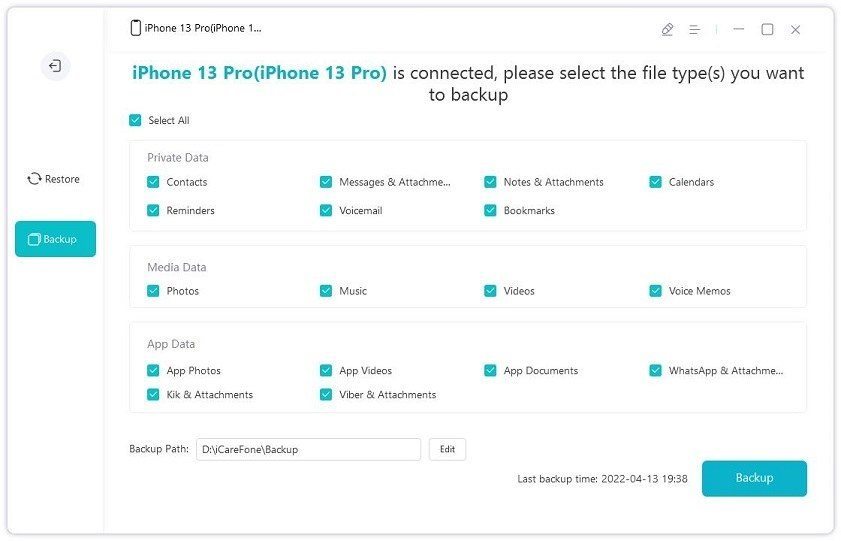
En plus de la sauvegarde et de la récupération, Tenorshare iCareFone comprend également d'autres fonctionnalités pour modifier les appareils iOS :
- Réparer les iOS difficiles
- Réparer le système d'exploitation
- Gestionnaire de fichiers
- Accélérer et nettoyer
- Supprimer les publicités sur iDevices
Pour plus de détails, veuillez visiter la page du guide Tenorshare iCareFone >>
Ce qui précède est le contenu détaillé de. pour plus d'informations, suivez d'autres articles connexes sur le site Web de PHP en chinois!
Articles Liés
Voir plus- Comment supprimer l'invite du point rouge, c'est-à-dire la marque du message non lu, dans l'application Messages dans iOS 16 ?
- Un moyen non destructif d'importer rapidement des photos iPhone sur votre ordinateur !
- Comment vérifier automatiquement s'il y a des problèmes avec le nouvel iPhone 13/14 et comment éviter d'acheter des appareils reconditionnés.
- Téléchargement de la version Mac Weiyun et introduction des fonctions
- Comment résoudre le problème selon lequel Safari est introuvable en mode de navigation privée et ne peut pas effacer l'historique dans iOS 16 ?

